|
在Word 2007中可以实现多行合一,其目的是方便输入落款地址及单位名称,有效利用双行合一,确实给工作带来了很多便利。
双行合一可以实现单位落款或制作文件头,而有时需要多个部门联合下文怎么制作文件头?Word 2007中并没有提供多行合一这个功能啊!怎么办?此时我们可以在表格上做文章,用插入表格的办法来解决这个问题,比如说我们要实现四(多)行合一,在Word 2007菜单栏中点击“插入→表格”,点击表格下拉三用箭头,选择4×2插入表格后,在表格第一列中依次输入各单位名称,在第二列中输入文件或通知字样(如图01)。
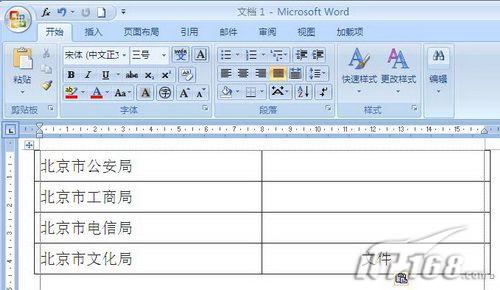
图1 Word 2007插入表格
先选中第一列表格,设置好字体、字形及字号,之后就是按实际情况调整行距了。将整个表格选中,在菜单栏中点击“开始→段落”,在打开的”段落“窗口”中,在“缩进和间距”标签下的“间距”中,点击“行距”右侧的下拉三角,选择“固定值”,在“设置值”中选择合适的磅值,点击“确定”即可。再选中第二列表格,右击鼠标,选择“合并单元格”,合并完成后,再次右击鼠标,用鼠标指向“单元格对齐方式”,选择“水平居中”,设置并调整字体、字形及字号等。将整个表格选中,设置字体颜色,调整表格并将表格选拖放到合适的文档位置,再在菜单栏点击“表格工具→设计→边框”选择“无框线”,将单元格边框设置成“无框线”,点击菜单栏中的Office图标,用鼠标指向“打印”,选择“打印预览”,即可看到预览效果(如图02),这样四(多)行合一工作效果就此完成。

图2 Word 2007合并单元格制作多行合一文件头 |